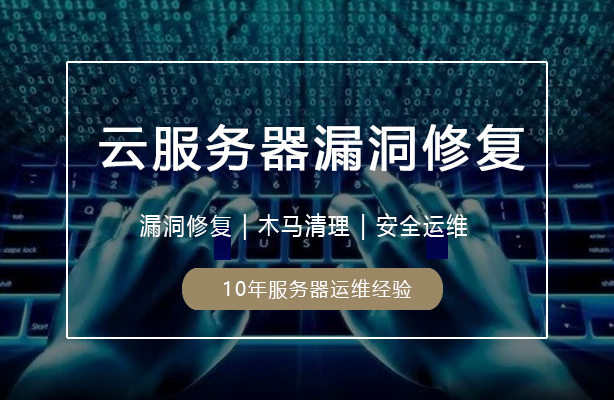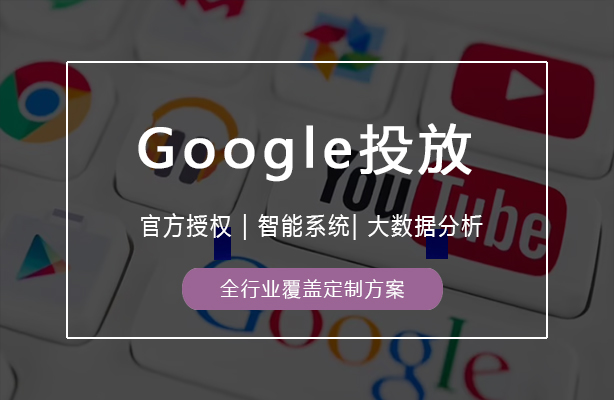Node.js是一个基于Chrome V8引擎的JavaScript运行环境,它可以在服务器端运行JavaScript代码。在Node.js中,我们可以使用第三方库来读写Excel文件,其中比较常用的是exceljs库。

首先,我们需要在项目中安装exceljs库。可以使用npm命令进行安装:
npm install exceljs安装完成后,我们可以开始使用exceljs库来读写Excel文件。
读取Excel文件
首先,我们需要创建一个Excel工作簿对象,并加载要读取的Excel文件。可以使用以下代码来实现:
const ExcelJS = require('exceljs');
// 创建一个新的工作簿对象
const workbook = new ExcelJS.Workbook();
// 加载要读取的Excel文件
workbook.xlsx.readFile('path/to/excel.xlsx')
.then(function() {
// 读取Excel文件成功后的操作
// ...
})
.catch(function(error) {
// 读取Excel文件失败后的操作
console.log('读取Excel文件失败:', error);
});接下来,我们可以通过工作簿对象来获取工作表,并读取其中的数据。可以使用以下代码来实现:
// 获取第一个工作表
const worksheet = workbook.getWorksheet(1);
// 遍历工作表中的每一行
worksheet.eachRow(function(row, rowNumber) {
// 获取行中的每一列
row.eachCell(function(cell, colNumber) {
// 获取单元格的值
console.log('第', rowNumber, '行,第', colNumber, '列的值为:', cell.value);
});
});写入Excel文件
除了读取Excel文件,我们还可以使用exceljs库来创建新的Excel文件,并写入数据。
首先,我们需要创建一个新的工作簿对象,并创建一个新的工作表。可以使用以下代码来实现:
const ExcelJS = require('exceljs');
// 创建一个新的工作簿对象
const workbook = new ExcelJS.Workbook();
// 创建一个新的工作表
const worksheet = workbook.addWorksheet('Sheet 1');接下来,我们可以使用worksheet对象来写入数据。可以使用以下代码来实现:
// 写入数据到指定的单元格
worksheet.getCell('A1').value = 'Hello';
worksheet.getCell('B1').value = 'World';
// 保存工作簿到文件
workbook.xlsx.writeFile('path/to/new-excel.xlsx')
.then(function() {
// 写入Excel文件成功后的操作
console.log('写入Excel文件成功');
})
.catch(function(error) {
// 写入Excel文件失败后的操作
console.log('写入Excel文件失败:', error);
});以上代码中,我们使用getCell方法来获取指定单元格,并使用value属性来设置单元格的值。最后,使用writeFile方法将工作簿保存到文件中。
综上所述,我们可以使用exceljs库来读写Excel文件。通过创建工作簿对象并加载Excel文件,我们可以读取其中的数据;通过创建工作簿对象并创建工作表,我们可以写入数据并保存为新的Excel文件。这样,我们就可以在Node.js中实现Excel文件的读写功能了。

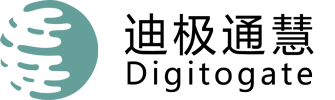
 4006809895
4006809895
 注册/登录
注册/登录